Содержание
Как проверить серийный номер AirPods правильно: лучшие способы
Опубликовано: Автор: Дмитрий Просветов
Компания Apple выпускает множество гаджетов, в частности беспроводные наушники AirPods, которые часто не имеют достойного конкурента. Люди активно используют их в повседневной жизни. Вместе с популярностью появляется много подделок. Как удостовериться в оригинальности и узнать о гарантийном обслуживании. Рассмотрим, как проверить серийный номер AirPods.
Содержание
- А нужно ли это
- Серийный номер
- Как посмотреть на устройстве с iOS
- Проверяем оригинальность по серийному номеру
- Сторонний ресурс Chipmunk.nl
- Вывод
А нужно ли это
Китайские подделки наушников АирПодс это более дешевая альтернатива. Однако их производители проводят не честные манипуляции, продавая подделку по цене близкой к оригиналу. Рассмотрим, что предпринять.
Серийный номер
Проверка AirPods должна происходить до оплаты заказа. Это на сто процентов позволит отличить оригинал от подделки.
Это на сто процентов позволит отличить оригинал от подделки.
Что нужно знать:
- Модели первого поколения AirPods 1. Номер одинаков для всех элементов (два наушника, зарядный кейс). Годы выпуска 2017;
- Серийник у AirPods2 и AirPods Pro присваивается отдельно правому и левому наушнику, буксу для зарядки. Годы выпуска 2019;
- У моделей третьего на каждом наушнике собственный номер.
Серийный номер смотрите после слов «Serial» или «Serial No». В оригиналах он нечеткий и мелкий. Номер расположен на коробке, зарядке, наушниках в местах перехода с ножки на головку.
Как посмотреть на устройстве с iOS
Если знаки номера стерлись или их не получается увидеть посмотрите номер на Айфоне к которому они подключены. В настройках перейдите «Основные»-«Про устройство»:
Проверяем оригинальность по серийному номеру
Используйте официальный сервис Apple расположенный по адресу: https://checkcoverage.apple.com/ru/ru/. Для проверки пропишите серийник в специальную форму. Если наушники оригинальные появится сообщение:
Если наушники оригинальные появится сообщение:
Если подделка:
Сторонний ресурс Chipmunk.nl
Кроме официального сайта от Apple проверить по серийному номеру АирпПодс можно на сайте, расположенном по адресу: http://www.chipmunk.nl/cgi-fast/applemodel.cgi. Пропишите серийник в специальную форму. После проверки откроется страница, где отобразятся данные про гаджет: модель, технические характеристики. Это свидетельствует, что наушники оригинальные.
Читайте также:
- Новинки от Apple;
- Готовим Айфон к продаже;
- Софт для восстановления iPhone.
Вывод
Мы рассмотрели, как проверить серийный номер AirPods. Лучший способ — официальный сайт Apple. Проверка подтвердит оригинальность наушников и поддержку в сервисном обслуживании. Сервис Chipmunk используйте, чтобы получить больше информации о наушниках. Например, дата выпуска, место производства.
Понравилась статья? Поделиться с друзьями:
Узнаем как проверить серийный номер iPhone?
Мобильные девайсы компании Apple, как известно, — удовольствие достаточно дорогостоящее. Неудивительно, что сегодня их массово подделывают. Не надо говорить, что в этом особо преуспели китайцы. Но хочется ведь купить оригинал. Тут-то и нужно в первую очередь проверить серийный номер iPhone, чтобы убедиться, что это не подделка. Как это сделать несколькими способами, сейчас и будет рассказано.
Неудивительно, что сегодня их массово подделывают. Не надо говорить, что в этом особо преуспели китайцы. Но хочется ведь купить оригинал. Тут-то и нужно в первую очередь проверить серийный номер iPhone, чтобы убедиться, что это не подделка. Как это сделать несколькими способами, сейчас и будет рассказано.
Как проверить серийный номер iPhone 5S или любого другого при покупке в магазине
Итак, человек решил купить новенький гаджет. Вопрос приобретения имеет два варианта решения. Гаджет можно купить в магазине, а можно заказать с доставкой. Само собой разумеется, что в магазине коробку вскроют и покажут полную комплектацию и сам аппарат. При получении посылки выяснять, что внутри коробки, придется самому. Однако и в магазинах можно встретить подделки.
Узнаем как проверить телефон на подлинность?
Во время приобретения телефона любой покупатель надеется на то, что он берет не подделку. Ведь он…
Чтобы этого не произошло, проверить серийный номер iPhone можно еще на той стадии, пока он находится в запечатанной коробке.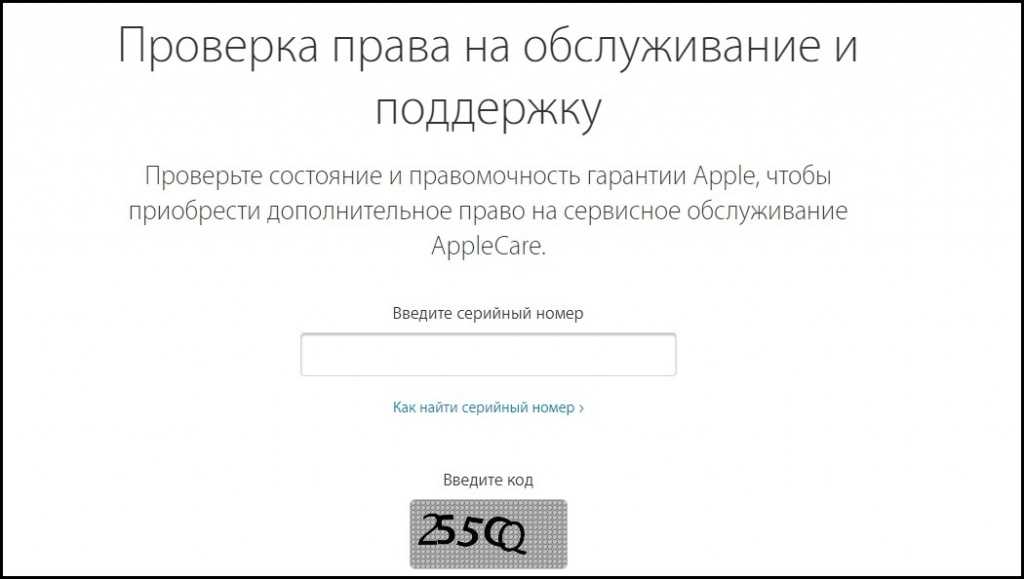 Делается это элементарно. Правда, в данном случае понадобится другое мобильное устройство с выходом в Интернет.
Делается это элементарно. Правда, в данном случае понадобится другое мобильное устройство с выходом в Интернет.
Поступить нужно следующим образом. Запускаем любой интернет-браузер и переходим на официальную страницу Apple.com. Непосредственно на сайте в правой части имеется раздел поддержки. После перехода в него прокручиваем страницу вниз и доходим до других ресурсов, где выбираем строку проверки прав на сервисное обслуживание и техническую поддержку.
Далее просто вводим серийный номер, указанный на коробке (S/N, Serial, Serial No или Serial Number), а затем нажимаем кнопку продолжения. Найти «серийник» можно и на самом гаджете.
Если девайс настоящий, на странице отобразится полное наименование модели. Вот только любой гаджет после покупки нужно активировать, поэтому дата приобретения подтверждена пока не будет.
Вопросы даты покупки и активации устройства
Допустим, у нас имеется серийный номер iPhone 6. Проверить его на сайте проблем не составило, но активация еще не произведена. В связи с этим после оплаты нужно будет на том же ресурсе подтвердить дату покупки.
В связи с этим после оплаты нужно будет на том же ресурсе подтвердить дату покупки.
Узнаем как проверить IMEI на Samsung и для чего он нужен?
Что такое IMEI и как его правильно проверить? Способы проверки и зачем это нужно. Что делать, если…
В принципе, сделать это можно разными способами: либо сам продавец отправит соответствующую информацию, либо данные будут отправлены с приобретенного гаджета при активации доступа к Интернету и вводе Apple ID, либо владелец сам сделает такое подтверждение.
На что стоит обратить внимание при покупке устройства б/у
Теперь пару слов о бывших в употреблении гаджетах. Понятно ведь, что их стоимость гораздо ниже, чем у новенького аппарата. Но и здесь нужно проявить исключительную внимательность.
Прежде всего, еще до проверки полной комплектности следует сравнить все данные, указанные на упаковке и на лотке под SIM-карту, с тем, что указано в настройках. Для этого в меню основных настроек выбирается раздел, посвященный устройству, где и будет представлена исчерпывающая информация. Если хоть один пункт не совпадает, модель либо не оригинальная, либо уже подвергалась ремонту.
Если хоть один пункт не совпадает, модель либо не оригинальная, либо уже подвергалась ремонту.
Проверка iPhone по номеру IMEI
Рассмотрим еще один вариант проверки мобильного девайса, который подходит для всех гаджетов без исключения. Конечно же, речь идет о том, чтобы проверить iPhone по серийному номеру IMEI, который представляет собой уникальный международный идентификатор. Многие страны используют его для подтверждения официального ввоза продукции в страну и делят модели на «белые» и «серые». Первые считаются ввезенными официально, вторые – нелегально.
Узнаем как узнать UDID iPhone: 4 действенных способа
Перечислим четыре способа, которые помогут вам узнать UDID своего айфона — через iTunes, с помощью…
Однако есть и свои нюансы. Например, для продукции Apple. Проверить серийный номер iPhone именно этого типа можно на международном ресурсе IMEI.info. Сам идентификатор можно найти либо на коробке, либо на слоте SIM-карты, либо в настройках в разделе информации по устройству. Но можно поступить намного проще, введя на смартфоне комбинацию #06#.
Но можно поступить намного проще, введя на смартфоне комбинацию #06#.
Как проверить гарантию iPhone по серийному номеру
Корпорация Apple забоится не только о подлинности своих девайсов, но и о предоставляемой по всему миру гарантии на них. Опять же, для этого понадобится снова проверить серийный номер iPhone на сайте компании.
Например, смартфоном пользовались более трех месяцев. Как было описано выше, вводим номер, но на странице уже будут показаны другие данные, включающие в себя подтверждение даты покупки и активации. Кроме этого, здесь есть строка, в которой четко указано, что гарантия на обслуживание и ремонт предоставляется, а срок технической поддержки истек. Если пользоваться гаджетом еще дольше, оба срока будут показаны истекшими, однако подлинность смартфона все равно останется подтвержденной, равно как и действительная дата покупки.
Некоторые вопросы, не касающиеся серийного номера
Отдельно стоит сказать, что при покупке устройств б/у следует обращать внимание не только на соответствие серийных номеров и некоторых других данных тем, что высвечиваются на самом гаджете.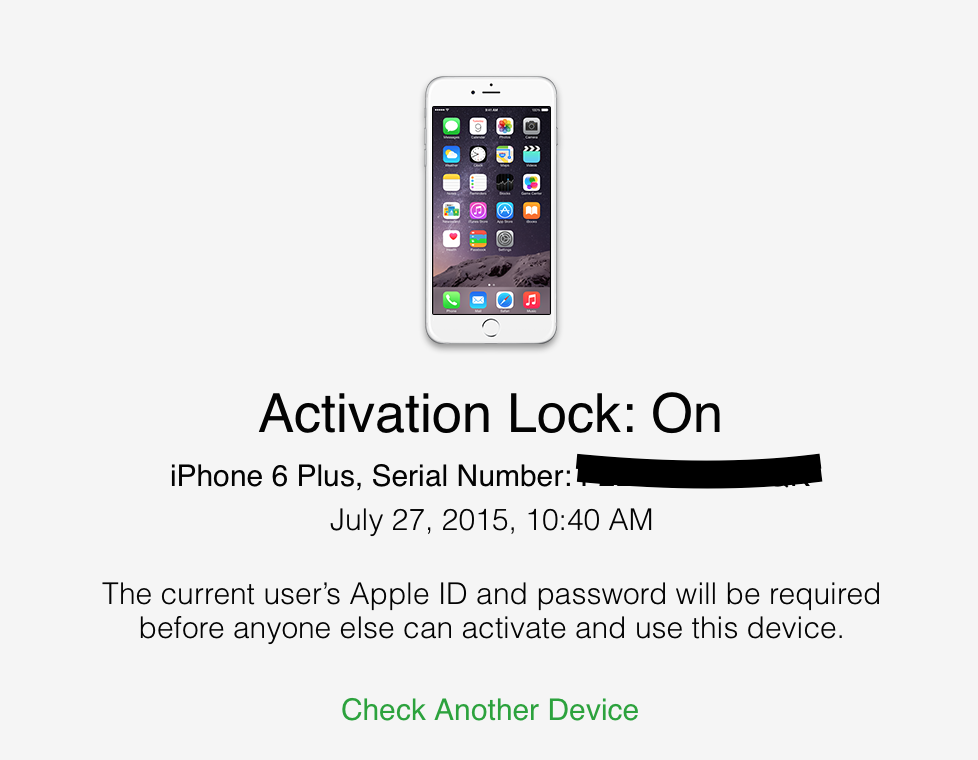 Перед покупкой желательно попросить прошлого владельца о том, чтобы он произвел полный сброс настроек или хотя бы отключил функцию блокировки активации. Для этого потребуется деактивировать функцию «Найти мой iPhone».
Перед покупкой желательно попросить прошлого владельца о том, чтобы он произвел полный сброс настроек или хотя бы отключил функцию блокировки активации. Для этого потребуется деактивировать функцию «Найти мой iPhone».
Если по каким-либо причинам продавец не захочет этого сделать, объяснив отказ только тем, что он не помнит Apple ID, от покупки лучше отказаться сразу же. Вполне возможно, что девайс ворованный. Важно также знать, что без ввода Apple ID вышеупомянутую функцию отключить самому будет просто невозможно. Ну а речь о наличии механических повреждений или сбоев в программном обеспечении вообще не идет.
Заключение
Как видим, проверить серийный номер iPhone не так уж и сложно, правда, в любом случае понадобится доступ в Интернет. Конечно же, можно произвести сверку и с помощью программы iTunes, однако выше приведенные методы, когда под рукой нет компьютера или доступ с другого мобильного девайса в программу не работает (или заблокирован), кажутся более простыми.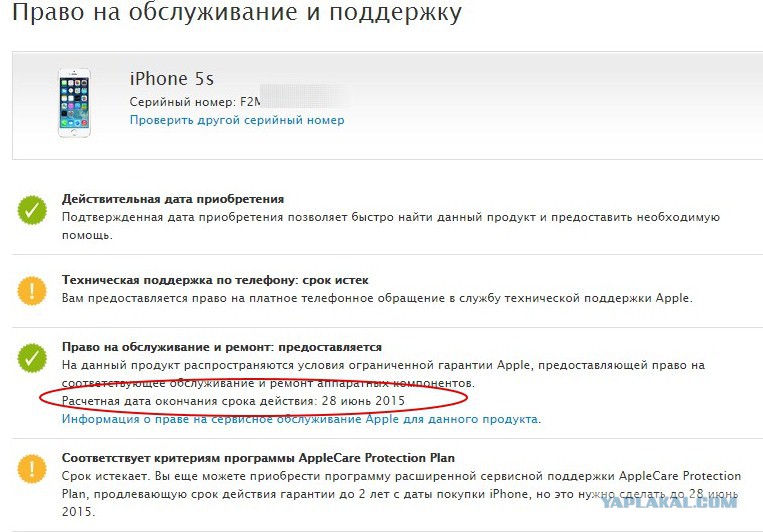
Что же касается доступа к Интернету, проблемой это тоже не является. К примеру, когда в магазине нет доступной точки Wi-Fi или сеть требует пароль для входа, можно использовать возможности самих мобильных операторов, которые поддерживают подключения к сетям вроде 3G, 3G+, 4G, LTE и т. д. В любом случае выход найти можно.
ICLOUD Проверка серийного номера — Google SUCE
ALLBILDERVIDEOSNEWSMAPSSHOPPINGBücher
SUCOPTIONEN
Проверка imei iPhone — Apple Serial Number Free Online Checker
IUNLOCKER.com ›CHECK_IME
CHECK IME IPHONTIO яблочное устройство. Также у вас есть результаты проверки Find My iPhone и icloud …
Проверить iCloud · ATT Проверить IMEI · Проверить GSMA в черном списке · T-Mobile USA Проверить IMEI
Проверка статуса iCloud и онлайн-проверка «Найти iPhone» — iUnlocker
iunlocker.com › check_icloud
Это просто: найдите свой imei или серийный номер, разместите его на нашем сайте и получите результат за 30 секунд!! Наша бесплатная служба проверки iCloud imei может предоставить вам iCloud . ..
..
Проверка серийного номера Apple — IMEI24.com
imei24.com › проверить › apple_sn
Bewertung 4,4
(111)
Как проверить Серийный номер Apple, MacBook, iPhone, iPad. зайдите в Настройки -> Общие -> О программе; прокрутить вниз; Серийный номер вашего устройства Apple.
Бесплатная проверка Apple IMEI/серийного номера — iFreeiCloud
ifreeicloud.co.uk › бесплатная проверка
Бесплатная проверка IMEI/серийного номера для всех устройств Apple. Проверяет модель, емкость, цвет, серийный номер, замененный статус, гарантийное покрытие и статус «Найти мой iPhone».
Найдите серийный номер или IMEI на вашем iPhone, iPad или iPod touch
support.apple.com › en-us
17.09.2022 · Есть несколько мест, где можно проверить серийный номер или IMEI/ номер MEID. Перейдите на сайт appleid.apple.com в веб-браузере. Войдите с помощью . ..
..
Проверьте свое обслуживание и поддержку — Служба поддержки Apple
checkcoverage.apple.com
Проверьте статус гарантии Apple. Введите серийный номер, чтобы узнать, имеете ли вы право на поддержку и расширенное покрытие.
Ähnliche Fragen
Как проверить серийный номер iCloud?
Как проверить серийный номер Apple?
Как узнать, настоящий ли мой серийный номер Apple?
Как найти серийный номер Apple, не включая его?
ПРОВЕРКА СЕРИЙНОГО НОМЕРА APPLE — IMEI.info
www.imei.info › apple-sn-check
Вокруг корпуса нет устройства · Откройте браузер и перейдите на страницу учетной записи Apple ID (appleid.apple.com). ) · Войдите в систему с правильным Apple ID. · Выберите это устройство. · Затем …
Бесплатная проверка статуса iCloud | Проверка «Найти мой iPhone» — IMEICheck.com
imeicheck.com › icloud-check
Проверьте iCloud и узнайте, включена ли функция «Найти iPhone» по IMEI или серийному номеру | Найдите мой iPhone Проверка статуса iCloud БЕСПЛАТНО.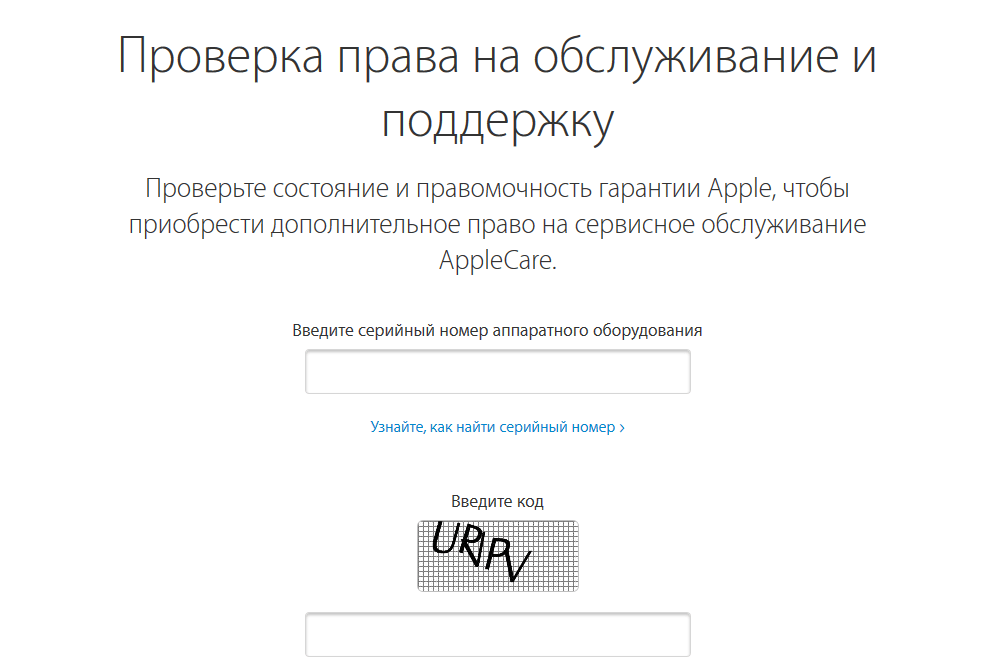
Проверка серийного номера Apple — БЕСПЛАТНО Официальный — IMEICheck.com Проверьте ПОЛНУЮ ИНФОРМАЦИЮ о вашем устройстве Apple по серийному номеру | Проверьте серийный номер iPad/Watch/Airpods/iPhone/Mac.
Apple Serial Lookup & IMEI Checker — Reincubate
reincubate.com › lookup
Bewertung 4,9
(521) · Косметика · Unternehmen/Produktivität
Полностью бесплатный поиск серийных номеров Apple и проверка IMEI. Найдите спецификации, изображения, гарантию и скрытую информацию.
ähnliche shanfragen
Icloud проверка бесплатно
Проверка серийного номера Apple
Icloud Imei Check бесплатно
Проверка серийного номера iPhone
Iunlocker
Проверка
. Найдите мой iPhone. Как проверить статус гарантии Apple • macReports
Как
Серхат Курт
Опубликовано
Время чтения: 5 минут
В этой статье объясняется, как проверить статус гарантии на продукт Apple и право на покупку продукта AppleCare.
Apple разрабатывает, производит и продает различные продукты, в том числе iPhone, iPad, Mac, iPod, Apple Watch, Apple TV, AirPods, HomePod и другие аксессуары марки Apple (клавиатуры и т. д.) .
Гарантия на продукцию Apple
Apple предлагает гарантии на новое или отремонтированное оборудование Apple. Когда вы покупаете продукт Apple, на него обычно распространяется ограниченная гарантия Apple. В этой гарантии, по сути, говорится, что Apple гарантирует вашим продуктам отсутствие дефектов и качество изготовления при нормальном использовании в течение одного года.
Apple предлагает дополнительные гарантии. Вы продлеваете (и обновляете) свою защиту, если приобретаете AppleCare+ или AppleCare Protection Plan. Цены на это дополнительное покрытие различаются. Например, расширенное гарантийное обслуживание Apple стоит 19 долларов. 9 для iPhone X, XS и XS Max с двухлетним покрытием, включая случайные повреждения. Вы можете купить это при покупке устройства или в течение 60 дней с момента покупки.
9 для iPhone X, XS и XS Max с двухлетним покрытием, включая случайные повреждения. Вы можете купить это при покупке устройства или в течение 60 дней с момента покупки.
Статьи по теме:
- Как связаться со службой поддержки Apple.
- Как связаться со службой поддержки Apple Online Live Chat.
- Как отправить отзыв в Apple.
- Как забронировать столик в баре Genius.
Проверка покрытия
Проверить статус гарантии можно тремя способами:
1. Мой сайт поддержки: Вы можете просмотреть все свои устройства и их покрытие в Интернете, если они используют один и тот же Apple ID. Вот как:
- Откройте Safari или любой другой браузер на вашем устройстве.
- Посетите мой сайт поддержки (https://support.apple.com/en-us/my-support).
- Нажмите синюю кнопку «Войти в службу поддержки», а затем войдите, используя свой Apple ID и пароль.
- После входа в систему вы сможете просмотреть список всех ваших устройств Apple.

- Выберите устройство, для которого вы хотите просмотреть варианты поддержки и гарантии. Если у вас есть покрытие, будет написано «Активно», а если нет, то будет написано «Просрочено». Как видно из приведенных ниже снимков экрана, вы можете увидеть, имеете ли вы право на покупку AppleCare. Если вы имеете право, вы также можете купить.
АктивныйПросроченный
2. Приложение «Моя поддержка». Одним из способов поддержки Apple является приложение «Моя поддержка», доступное в App Store. Вы можете загрузить и использовать это приложение, чтобы проверить параметры гарантии (вы также можете обратиться в службу поддержки Apple через это приложение). Вот как:
- Загрузите приложение на свой iPhone или iPad.
- После установки откройте приложение и войдите в систему.
- Коснитесь своего имени и аватара.
- Коснитесь Проверить покрытие.
- Здесь вы можете увидеть все ваши устройства и их покрытие. Если на ваше устройство не распространяется покрытие, на нем будет написано «Вне гарантии».
 Если вы перейдете к своему устройству, вы увидите более подробную информацию о нем.
Если вы перейдете к своему устройству, вы увидите более подробную информацию о нем.
3. Веб-сайт Check Coverage. И последний способ — на веб-сайт Check Coverage. Вы можете использовать этот метод, особенно если устройство, на котором вы проверяете его гарантийный статус, непригодно для использования. Например, устройство не включается или его экран разбит, поэтому вы не можете использовать описанные выше методы. Однако для этого метода вам необходимо знать серийный номер устройства. В следующем разделе объясняется, как найти серийный номер вашего устройства, даже если оно не работает. Вот как вы можете использовать этот веб-сайт для проверки вариантов гарантии:
- Откройте Safari или любой другой интернет-браузер (например, Chrome) на своем устройстве или компьютере.
- Посетите веб-сайт Check Coverage: https://checkcoverage.apple.com
- Введите серийный номер вашего устройства и нажмите синюю кнопку «Продолжить».
 (примечание: как указано выше, если вы не знаете, как посмотреть свой серийный номер, см. раздел ниже).
(примечание: как указано выше, если вы не знаете, как посмотреть свой серийный номер, см. раздел ниже).
- На новой странице будет отображаться ваше покрытие.
Как узнать серийный номер?
Итак, вы хотите узнать серийный номер вашего продукта.
Если вы можете включить продукт :
- macOS: нажмите меню Apple > «Об этом Mac», затем перейдите на вкладку «Обзор». В этом окне будет отображаться основная информация о вашем Mac, включая его серийный номер:
- На устройствах iOS (iPad, iPhone или iPod touch) Apple Watch выберите «Настройки» > «Основные» > «О программе».
.
Если вы не можете включить продукт:
- Если у вас есть квитанция или счет, ваш серийный номер будет там.
- Если у вас есть оригинальная упаковка, она может содержать серийный номер.
- На нижней стороне большинства моделей Mac (включая настольные компьютеры и ноутбуки) серийные номера указаны.

- находятся на нижней стороне крышки.
- Серийные номера некоторых моделей Apple Watch напечатаны на прорези для ремешка.
- Проверьте поверхность вашего продукта. Например, вы можете найти серийный номер на задней панели некоторых моделей iPhone, Apple Watch и iPad.
- Серийный номер можно найти на лотке для SIM-карты на некоторых моделях iPhone и iPad.
- Если у вас есть компьютер, вы можете найти свой серийный номер на веб-сайте Apple ID. Вот как:
- Откройте веб-браузер и посетите веб-сайт Apple ID: http://appleid.apple.com/
- Войдите в систему, используя свой Apple ID и пароль.
- Прокрутите вниз и найдите раздел «Устройства».
- Щелкните устройство, серийный номер которого вы хотите найти.
- Подробная информация появится во всплывающем окне.
Серийные номера AirPods
Почтовые теги:
#Гарантия
Серхат Курт
Д-р Серхат Курт работал старшим директором по технологиям.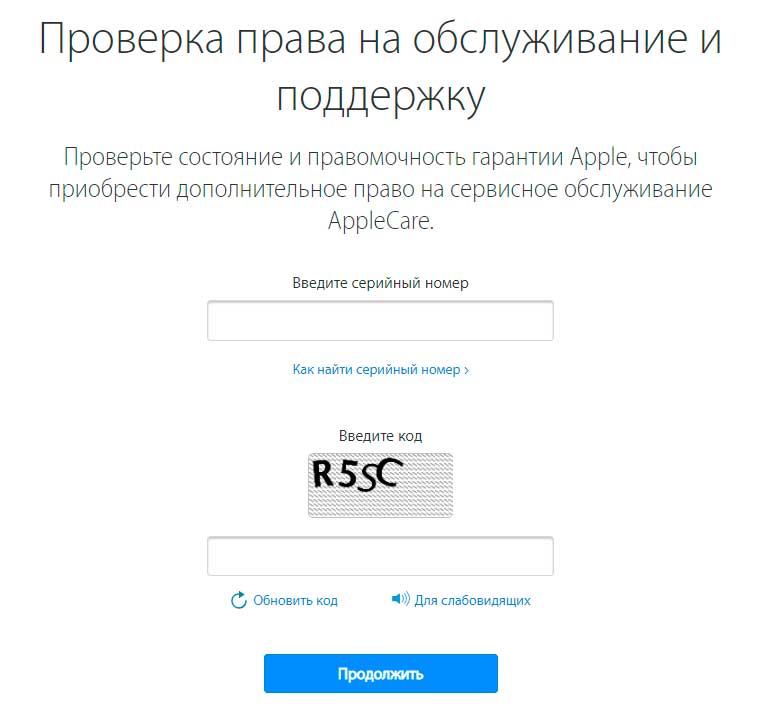

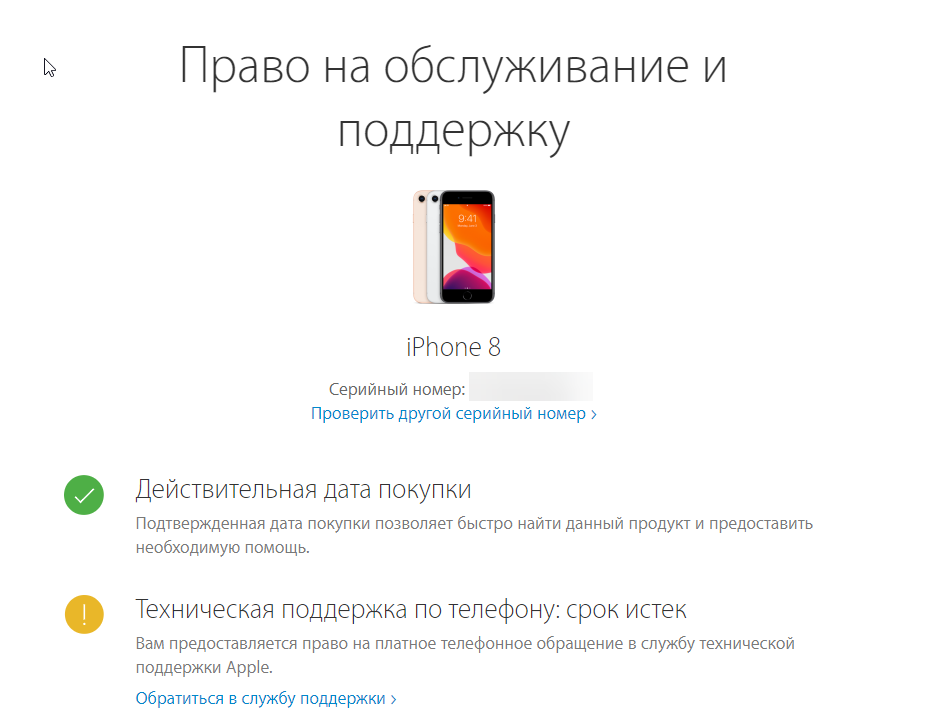 Если вы перейдете к своему устройству, вы увидите более подробную информацию о нем.
Если вы перейдете к своему устройству, вы увидите более подробную информацию о нем. (примечание: как указано выше, если вы не знаете, как посмотреть свой серийный номер, см. раздел ниже).
(примечание: как указано выше, если вы не знаете, как посмотреть свой серийный номер, см. раздел ниже).